Порядок выполнения лабораторной работы
Цель работы
Целью работы является оценка радипокрытия сетей стандартов GSM-900 и GSM-1800 а также выработка навыков в проведении параметрической оптимизации сети.
Порядок выполнения лабораторной работы
1. Создание района расчета 2G:
В программном комплексе ONEPLAN RPLS-DB RFP под районом расчета 2G понимают объект проекта, определяющий границы территории, в пределах которой выполняются расчеты характеристик сети 2G, и служащий для ввода необходимых для расчетов исходных данных, а также хранения результатов расчета.
1.1. Создание района расчета для GSM-900:
- Нажать кнопку «Создать» в панели инструментов и выбрать в меню пункт «Район расчета (2G)» (рис. 2.1);
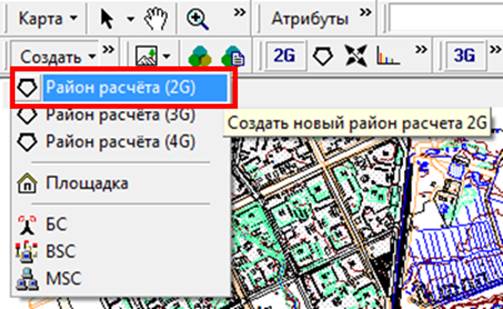
Рис. 2.1. Создание района расчета 2G
- В появившемся окне выбрать прямоугольную или круглую форму района расчета (рис 2.2);

Рис. 2.2. Выбор формы создаваемого района расчета
- Установить курсор на карту в угол предполагаемого района расчета (в случае выбора прямоугольной формы) или в центр (в случае выбора круглой формы) и зажав левую кнопку мыши создать район расчета площадью  ;
;
ПРИМЕЧАНИЕ: В программном комплексе ONEPLAN RPLS-DB RFP отсутствует возможность задания требуемой площади района расчета непосредственно при его создании, следовательно, необходимо создать «пробный» района расчета и не удаляя его методом подбора последовательно создавать районы расчета меньшей или большей площади. Площадь созданного района расчета отображается в его свойствах (рис. 2.8). Допустимая погрешность площади при создании «финального» района расчета должна составлять  от требуемой в задании.
от требуемой в задании.
- В появившемся окне параметров (рис. 2.3) нажать на «  » и выбрать модель расчета «Okamura-Hata»;
» и выбрать модель расчета «Okamura-Hata»;
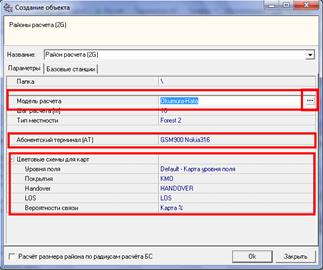
Рис. 2.3. Окно параметров района расчета
- Произвести настройку модели в соответствии с типом местности, включенным в район расчета и нажать «OK» (риc. 2.4);
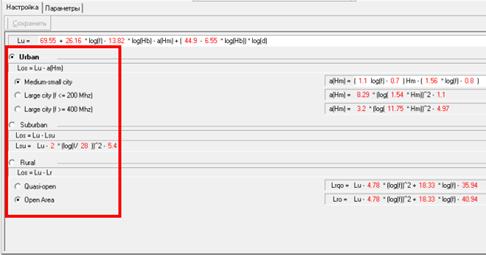
Рис. 2.4. Настройка модели расчета
- Нажать на значок «  » в строке «Абонентский терминал (АТ)» (рис. 2.3.) и выбрать «GSM900 Nokia316». В появившемся окне (рис. 2.5) произвести его настройку:
» в строке «Абонентский терминал (АТ)» (рис. 2.3.) и выбрать «GSM900 Nokia316». В появившемся окне (рис. 2.5) произвести его настройку:
· В поле «Высота антенны (m)» задать значение = 1,5;
· В поле «Мощность передатчика (W)» задать значение = 2;
· В поле «Чувствительность приемника (dBm)» задать значение = -104;
и нажать «OK».
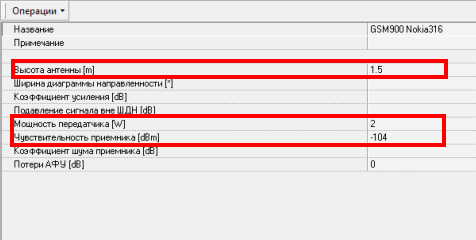
Рис. 2.5. Настройка параметров абонентского терминала
- Настроить цветовые схемы карт в соответствующих полях окна настройки района (рис. 2.3) расчета, выбрав значения:
· «Default – карта уровня поля» - для уровня поля (градиент не включать);
· «КМО» - для карты покрытия (градиент не включать, отметить цвет №65535 «желтый» (рис. 2.6));
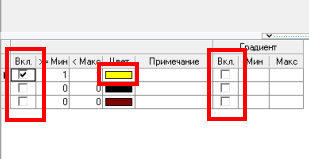
Рис. 2.6. Настройка цветовой схемы карты покрытия
· «HENDOVER» - для карты Handover (градиент не включать);
· «LOS» - для карты LOS (градиент не включать);
· «Карта, %» - для карты вероятности связи (градиент не включать).
- Нажать на кнопку «OK»;
Упомянутые выше параметры выбранного района расчета можно в дальнейшем изменить в соответствующих полях во вкладке «Свойства» (рис. 2.8). Для перехода во вкладку «Свойства» необходимо:
1) Перейти во вкладку «Проект», расположенную в нижней левой части окна программы (рис 2.7);
2) Кликнуть на значок «+» около папки «Районы расчета (2G)»;
3) В выпадающем списке навести курсор на название выбранного района расчета;
4) Осуществить двойной «клик» левой клавиши мыши на названии выбранного района расчета.
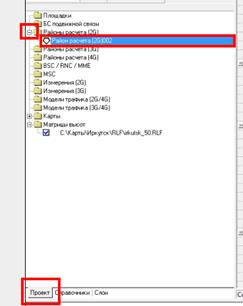
Рис. 2.7. Расположение района расчета в «дереве» проекта
ПРИМЕЧАНИЕ: после создания района расчета требуемой площади необходимо удалить «вспомогательный» район(ы) расчета, созданный ранее, кликнув на удаляемом районе правой кнопкой мыши и выбрав в выпадающем меню пункт «Удалить».
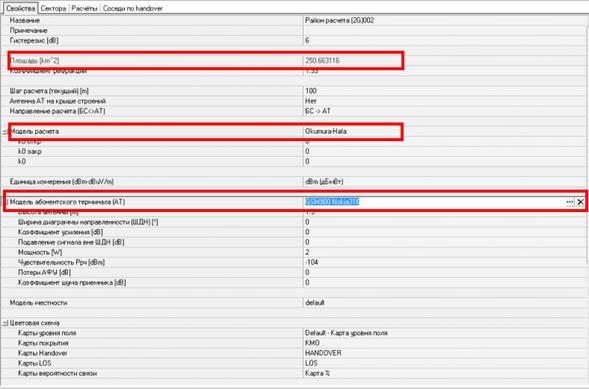
Рис. 2.8. Свойства района расчета
1.2. Создание района расчета для GSM-1800:
Порядок действий при создании района расчета сети стандарта GSM-1800 полностью аналогичен таковому для сети GSM-900 за исключением задаваемых в параметрах района расчета:
· Модели расчета (требуемая модель: COST-231);
· Модели абонентского терминала (требуемый терминал: GSM-1800);
- Создать район расчета площадью  .
.
2. Размещение базовых станций в район расчета GSM-900:
- Нажать кнопку «Создать» в панели инструментов и выбрать пункт «БС» (см. рис. 2.1);
- «Кликнуть» левой клавишей мыши на выбранное место установки БС на карте в пределах района расчета GSM-900;
- В открывшемся окне (рис. 2.9):
· В поле «Радиус расчета [km]» поставить значение 35;
· В поле «Шаблон БС» выбрать шаблон БС стандарта GSM-900, созданный в лаб. раб. №1;
· В поле «Разместить БС» выбрать «на новой площадке (+ создать новую площадку)» и нажать «OK».
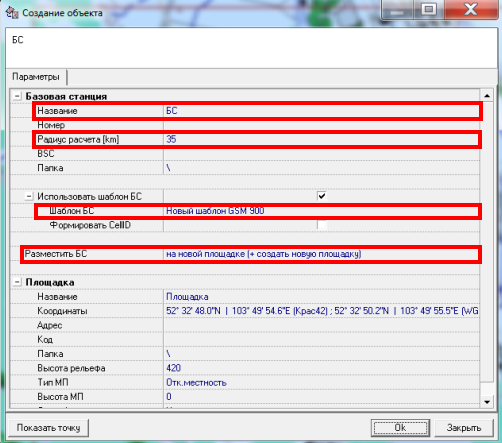
Рис. 2.9. Окно параметров базовой станции
3. Добавление БС в район расчета:
- Перейти во вкладку «Проект»;
- Нажать на значок «+» около папки «Районы расчета (2G)»;
- Нажать правую кнопку мыши на названии созданного района расчета и выбрать пункт «Изменить состав БС в районе расчета» (рис. 2.10);
- В появившемся окне навести курсор мыши на БС GSM-900 и двойным «кликом» левой клавиши мыши включить ее в район, после чего нажать «OK»;
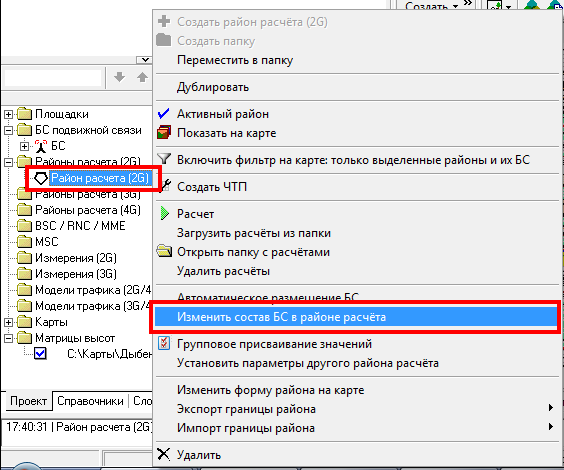
Рис. 2.10. Изменение состава БС в районе расчета
- Аналогичным образом включить в район расчета GSM-1800 соответствующие ему БС.
4. Расчет поля и других параметров:
- Нажать правую кнопку мыши на названии созданного района расчета GSM-900 (см. п. 3. «Добавление БС в район расчета») и выбрать пункт «Активный район»;
- Нажать на кнопку «Расчет» в панели инструментов (рис. 2.11);
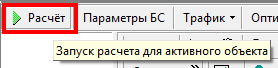
Рис. 2.11. Расположение кнопки «Расчет» на панели инструментов
- В появившемся окне (рис. 2.12):
· Поставить «галочку» около поля «Полный перерасчет района»;
· Выбрать все пункты в поле «Типы карт»;
· В поле «Расчет внутри здания» выбрать пункт «Ослабление сигнала определяется моделью расчета»;
· В окне «Шаг расчета (m)» задать значение = 100 м;
· Нажать на кнопку «Расчет».
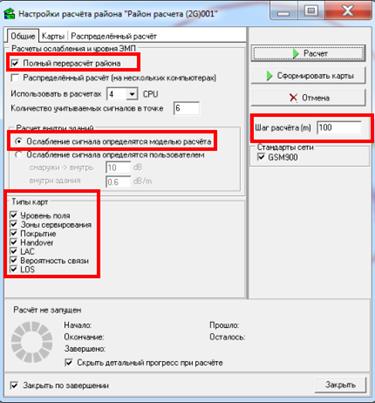
Рис. 2.12. Окно настроек района расчета
ПРИМЕЧАНИЕ: для отображения карт, сформированных в ходе расчета, необходимо:
- перейти во вкладку «Cлои»;
- в левой верхней части экрана выбрать «Карты»;
- нажать значок «+» около папки с названием созданного проекта → папки района расчета → папки шага расчета → папки стандарта связи и далее по очереди ставить «галочку» около анализируемой в данный момент карты (рис. 2.13).
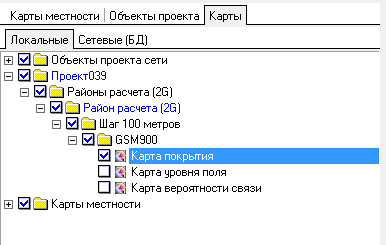
Рис. 2.13. Настройка отображения сформированных при расчете карт.
- Аналогичным образом произвести расчет для стандарта GSM-1800.
5. Анализ полученных карт покрытия и уровня поля:
Своевременный анализ карт покрытия и уровня поля является необходимым этапом планирования сети в программном комплексе.
5.1. Анализ карты покрытия:
Карта покрытия с помощью наглядного цветового представления разграничивает участки местности, где уровень сигнала больше порога чувствительности абонентского терминала  от участков, где это требование не выполняется. На рис. 2.14 представлена карта покрытия рассчитанного фрагмента сети. Затемненные области на рисунке соответствуют участкам местности, где
от участков, где это требование не выполняется. На рис. 2.14 представлена карта покрытия рассчитанного фрагмента сети. Затемненные области на рисунке соответствуют участкам местности, где  .
.
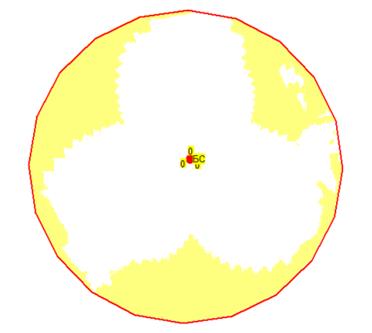
Рис. 2.14 Карта покрытия
5.2. Анализ карты уровня поля:
Карта уровня поля с помощью цветового представления позволяет получить распределение уровня сигнала в районе расчета. На рис. 2.15 представлена карта уровня поля с отображенной легендой, показывающей соответствие цветовой гаммы и  .
.
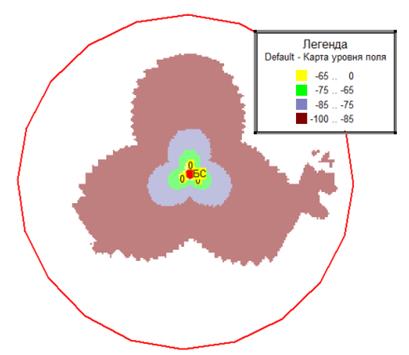
Рис. 2.15. Карта уровня поля с отображенной легендой
Для более точной оценки уровня поля в заданной точке на карте следует воспользоваться инструментом анализа уровня ЭМП секторов, расположенным на панели инструментов (рис. 2.16).
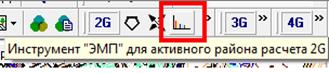
Рис. 2.16. Расположение инструмента ЭМП
Данный инструмент используется для просмотра уровней электромагнитного поля от нескольких секторов в определенной точке карты. Наведя курсор на выбранную точку карты в окне инструмента ЭМП появляется значение уровня сигнала от нескольких секторов в выбранной точке анализа (рис. 2.17).
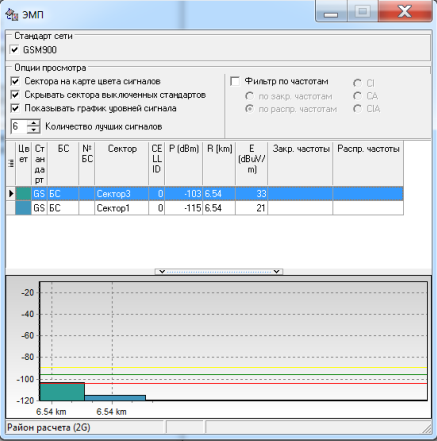
Рис. 2.17. Окно инструмента ЭМП
- При необходимости добавить новые БС и обеспечить сплошное покрытие в районе расчета, исходя из уровня сигнала между БС  дБм;
дБм;
- Аналогичным образом обеспечить сплошное покрытие в районе расчета GSM-1800.
Содержание отчета
1. Карты покрытия и уровня поля района расчета GSM-900.
2. Карты покрытия и уровня поля района расчета GSM-1800.
3. Выводы.
Контрольные вопросы
1. Что показывает карта покрытия?
2. Что показывает карта уровня поля?
3. Чем объясняется различие между картами покрытий стандартов GSM-900 и GSM-1800?
4. Зачем нужен инструмент «ЭМП»?
